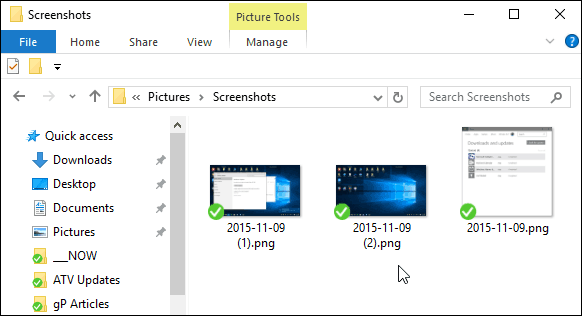Lag skjermbilder automatisk lagre på OneDrive på Windows 10
Microsoft Windows 10 Onedrive / / March 17, 2020
Sist oppdatert den

Hvis du tar skjermbilder i Windows 10 ved bruk av standard tastaturkommandoer, kan du stille dem til å lagre automatisk på OneDrive. Dette er hvordan.
OneDrive, til tross for nyere kontrovers, er innebygd i Windows 10 og er fremdeles en utmerket måte å ta sikkerhetskopi av dokumenter, bilder og andre filer på. Hvis du tar skjermbilder i Windows 10 ved hjelp av standard tastaturkommandoer, kan du stille dem til å lagre automatisk på OneDrive.
AutoSave Screenshots to OneDrive on Windows 10
For å sette opp skjermbildene dine til automatisk å lagre på OneDrive, høyreklikker du på OneDrive-ikonet på oppgavelinjen og velger Innstillinger.
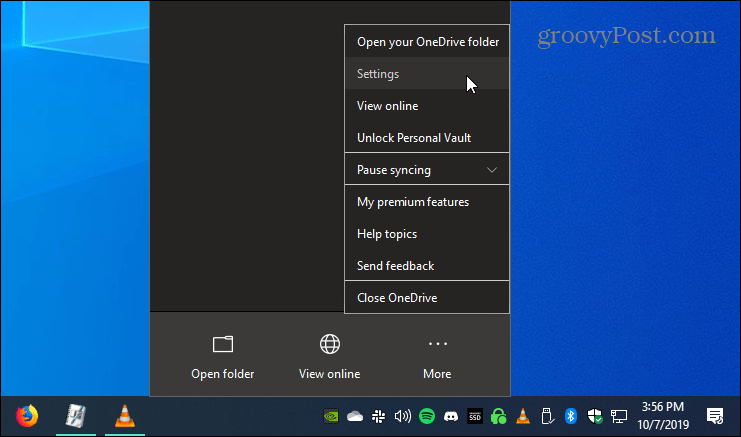
Velg deretter backup under "Skjermbilder" -delen, sjekk “Lagre skjermdumpene jeg tar til OneDrive automatisk, og klikk OK.
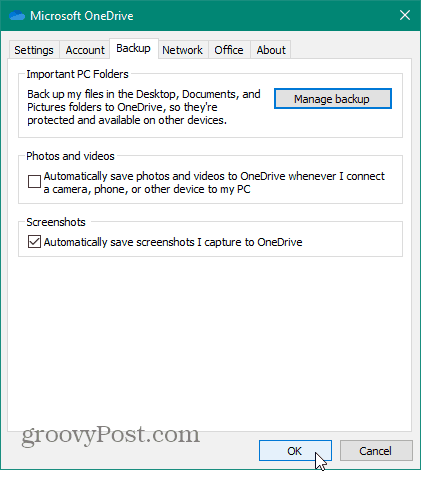
Lagre skjermbilder på OneDrive
Det er et par forskjellige måter å ta skjermbilder i Windows innfødt uten å ha et tredjepartsprogram som bruker riktig snarvei.
Bare for å treffe Print Screen (
Når du tar et skjermbilde, vil du få et varsel om at skuddet ble lagt til i OneDrive-mappen.
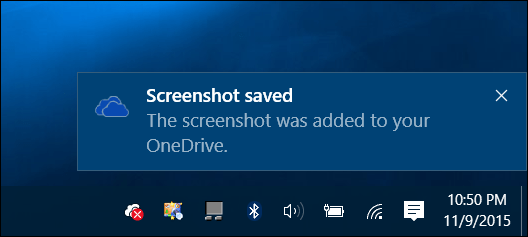
Når du vil ha tilgang til skjermbildene dine fra OneDrive, finner du dem i Bilder> Skjermbilder mappen og merket med datoen de ble tatt. Hvis du vil ha tilgang til den mappen fra din lokale OneDrive-mappe, kan du lese: Hvordan velge Hvilke OneDrive-mapper som skal synkroniseres i Windows 10.